Realne sposoby na zdublowanie Androida na Maca
Możesz natknąć się na sytuację, w której konieczne może być zdublowanie urządzenia na komputerze Mac. Jednak po obserwacji może się okazać, że twojego Androida nie można bezpośrednio połączyć z komputerem Mac za pomocą różnych narzędzi Apple, które są dostępne do łączenia różnych urządzeń Apple. W takich przypadkach zwykle konieczne jest opracowanie metod, które pozwolą na dublowanie urządzenia z Androidem do systemu Mac OS lub Windows PC. Ten artykuł marginalizuje te metody i rozpoznaje najbardziej optymalne platformy, które mogą zaoferować idealny system dublowania Androida na Maca. Musisz dokładnie przyjrzeć się, aby zrozumieć te dostępne metody łatwego tworzenia kopii lustrzanych Androida na Maca.
Część 1. Przesyłaj kopię lustrzaną Androida na Maca przez USB
Kilka metod i technik może się przydać w łatwym kopiowaniu systemu Android na komputer Mac. Techniki te zawierają różne podejścia, które zostaną omówione w poniższym artykule. Pierwszym podejściem, które użytkownicy mogą zastosować w celu pomyślnego zwierciadlania urządzenia, jest użycie połączenia USB w celu ustanowienia skutecznego środowiska dublowania. W tym przypadku artykuł oddziela dwa najlepsze oprogramowanie i narzędzia, które pozwalają z łatwością dublować Androida na Macu.
1.1 Wysor
Użytkownik zawsze preferuje narzędzie, które jest łatwo dostępne na rynku konsumpcyjnym. Vysor jest jedną z wydajnych opcji w takich przypadkach, biorąc pod uwagę jego dostępność we wszystkich głównych systemach operacyjnych. Aplikacja Chrome na komputery stacjonarne zapewnia podstawowe funkcje przeglądania, sterowania, a nawet nawigacji po telefonie z Androidem za pośrednictwem komputera Mac. Chociaż rozumiesz wykonalność tej platformy, powinieneś zrozumieć, że Vysor umożliwia korzystanie z wszelkiego rodzaju aplikacji na komputerze Mac, które są zainstalowane na Twoim Androidzie. Obejmuje to wszystkie rodzaje aplikacji i aplikacji mediów społecznościowych, bez żadnego wyjątku. Aby zrozumieć podstawową procedurę łączenia Vysora z komputerem Mac, musisz wykonać te proste kroki, jak określono poniżej.
Krok 1: Pobierz i zainstaluj aplikację Vysor na swoim Androidzie za pośrednictwem Sklepu Play.
Krok 2: Uzyskaj dostęp do komputera Mac i otwórz Google Chrome. Przejdź do Chrome Web Store i wyszukaj Vysor w wyszukiwaniu aplikacji. Zainstaluj aplikację i pomyślnie uruchom ją na komputerze Mac.
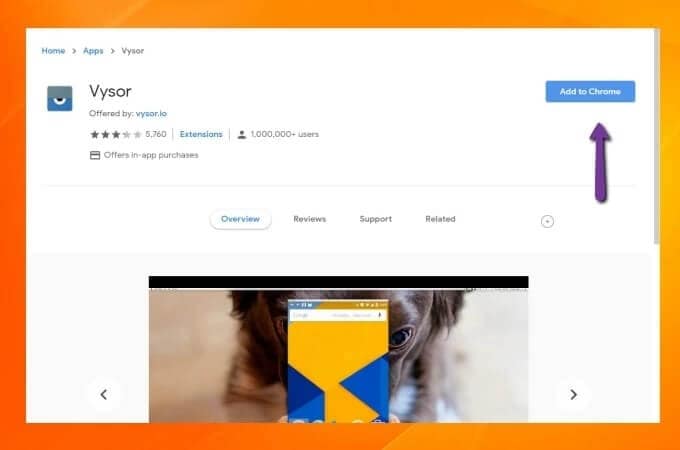
Krok 3: Musisz podłączyć komputer Mac do Androida za pomocą kabla USB i dotknąć „Znajdź urządzenia” w aplikacji Vysor na komputerze Mac. Znajdź swoje urządzenie w wynikach wyszukiwania i dotknij „Wybierz”, aby zainicjować screencasting z urządzenia z Androidem na komputer Mac.
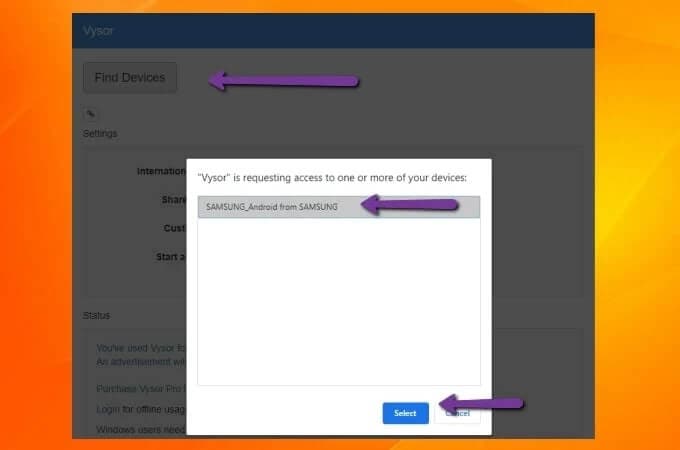
1.2 Scrcpy
Kolejną imponującą platformą, która może przyjść Ci do głowy, gdy szukasz metody dublowania Androida na Macu, jest Scrcpy, narzędzie do tworzenia kopii lustrzanych ekranu Android o otwartym kodzie źródłowym, które zapewnia idealne środowisko do łączenia urządzeń z bardzo innym i intuicyjnym podejściem. Ta metoda łączności USB może obejmować dublowanie ekranu bez konieczności instalowania aplikacji. Dzięki obsłudze wszystkich głównych systemów operacyjnych Scrcpy zapewnia bardzo imponujący wskaźnik opóźnień wynoszący zaledwie 35 do 70 ms. Przy takiej wydajności platforma ta jest określana jako całkiem niezła opcja do dublowania ekranu. Oprócz tego jest całkowicie dostępny za darmo z innymi funkcjami, takimi jak udostępnianie plików, regulacja rozdzielczości i nagrywanie ekranu. Bez instalacji Scrcpy stanowi również bardzo bezpieczną platformę do dublowania ekranu. Główną i jedyną wadą, która może istnieć w korzystaniu ze Scrcpy, jest wiedza techniczna dotycząca wiersza poleceń, która utrudniałaby kilku użytkownikom skonfigurowanie platformy. Jednak, aby ułatwić i usprawnić pokrycie, artykuł omawia podstawowe kroki konfiguracji Scrcpy i pomyślnego tworzenia kopii lustrzanej Androida na Macu.
Krok 1: Musisz włączyć ustawienia „Debugowanie USB” w „Opcjach programisty” na urządzeniu z Androidem.
Krok 2: Następnie weź komputer Mac i uzyskaj dostęp do „Terminala” z Spotlight na urządzeniu.
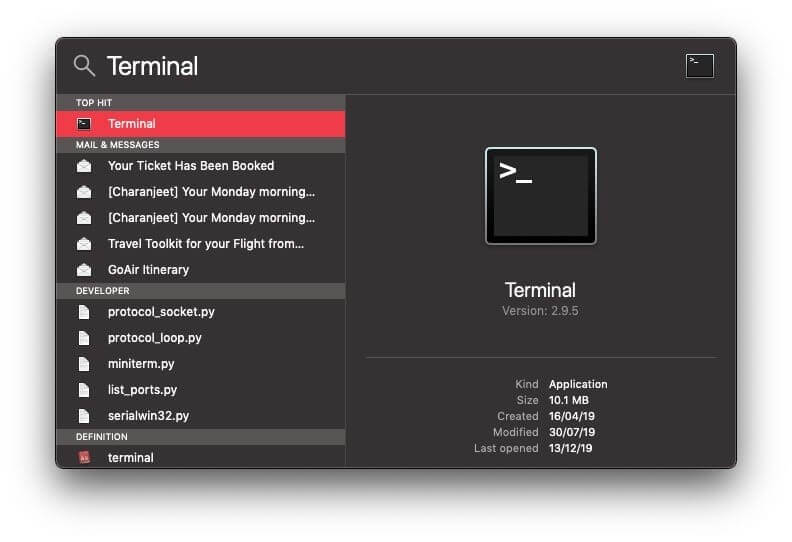
Krok 3: Spójrz na poniższy obraz, aby wprowadzić polecenie instalacji „Homebrew” na komputerze Mac.

Krok 4: Po pewnym czasie musisz doprowadzić do wprowadzenia polecenia „brew cask install android-platform-tools” w celu zainstalowania narzędzi Android ADB na komputerze Mac.
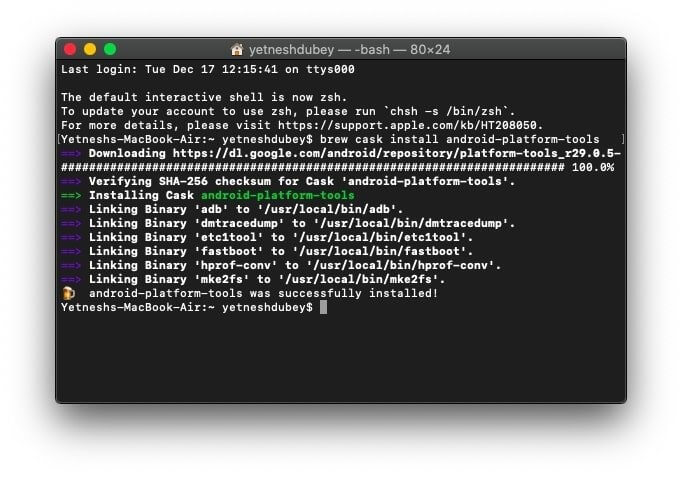
Krok 5: Następnie wpisz „brew install scrcpy” w wierszu poleceń komputera Mac i przejdź do instalacji Scrcpy na komputerze Mac.
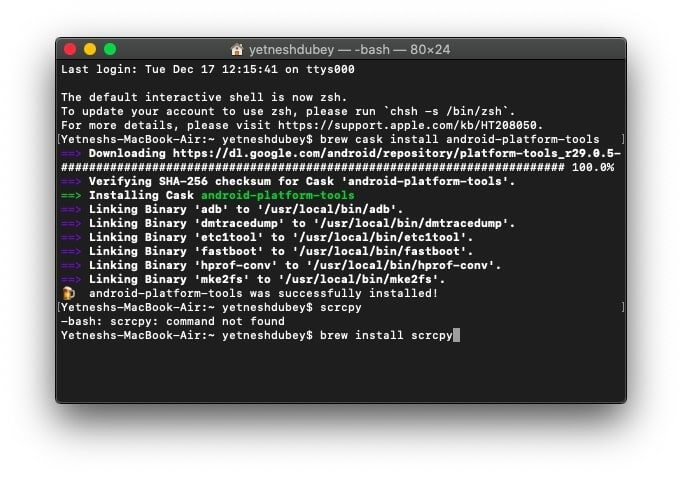
Krok 6: Podłącz urządzenie z Androidem za pomocą kabla USB i potwierdź wszystkie opcje debugowania USB w smartfonie, aby zainicjować dublowanie ekranu na swoim Androidzie.
Krok 7: Wpisz „scrcpy” na terminalu komputera Mac, aby włączyć dublowanie ekranu.
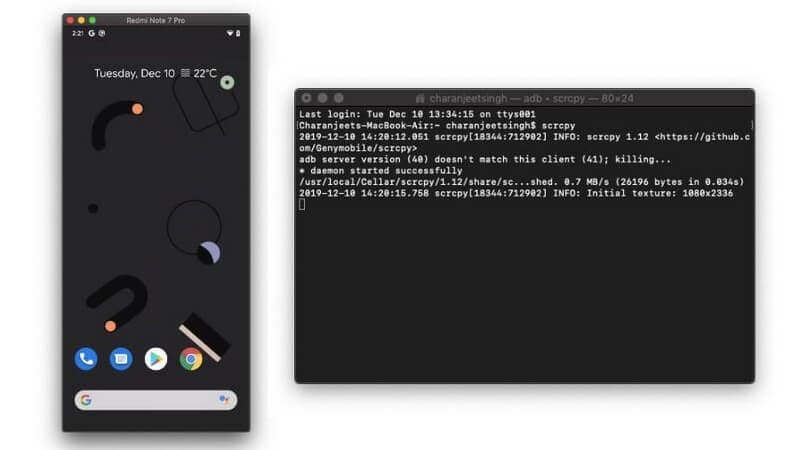
Część 2. Odbij Androida na Macu przez Wi-Fi
Drugie podejście obejmuje proste połączenie bezprzewodowe z urządzeniem w celu dublowania go na komputerze Mac. Ponieważ powyższe metody zawierały połączenie za pomocą kabla USB, artykuł propaguje się w oferowaniu metody dublowania urządzenia z Androidem na komputerze Mac za pośrednictwem połączenia Wi-Fi. Chociaż istnieją różne platformy do tworzenia kopii lustrzanych ekranu, które oferują podstawowe usługi tworzenia kopii lustrzanej urządzenia z Androidem na inne urządzenie za pośrednictwem Wi-Fi, artykuł zawiera najlepsze narzędzie programowe, które pozwoliłoby użytkownikowi pomyślnie zdublować urządzenie z Androidem na komputerze Mac. Artykuł traktuje AirDroid jako główny wybór w bezprzewodowym dublowaniu ekranu. Ta platforma oferuje podstawowe usługi przesyłania plików, zdalnego sterowania urządzeniem z systemem Android za pomocą kopii lustrzanych oraz zdalnego korzystania z kamery do monitorowania warunków w całym otoczeniu w czasie rzeczywistym. AirDroid to bardzo wszechstronne narzędzie do tworzenia kopii lustrzanych ekranu, w którym dostarczane funkcje są niezwykle spójne i skuteczne. Musisz przejrzeć następujące kroki, aby skonfigurować system Android na komputerze Mac za pomocą funkcji dublowania ekranu za pomocą AirDroid.
Krok 1: Najpierw musisz pobrać i zainstalować osobistą aplikację AirDroid ze Sklepu Play i zalogować się na osobiste konto AirDroid.
Krok 2: Otwórz usługę internetową AirDroid Personal na komputerze Mac i zaloguj się przy użyciu tych samych danych uwierzytelniających, co w systemie Android.
Krok 3: Musisz dotknąć ikony „Mirroring” na dostępnym ekranie i pomyślnie wykonać kopię lustrzaną Androida na komputerze Mac.
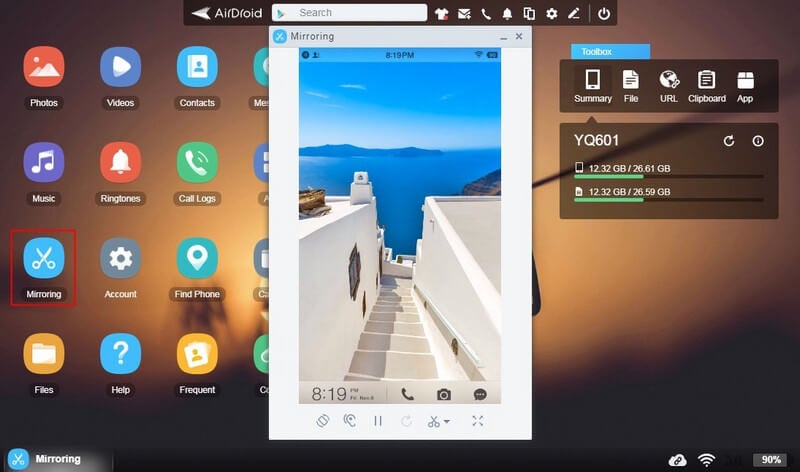
Część 3. Dlaczego lepiej dublować Androida na Maca przez USB niż bezprzewodowo?
W tym artykule omówiono dwa podstawowe podejścia do dublowania urządzenia z Androidem na komputerze Mac. Jeśli jednak chodzi o wybór najbardziej optymalnej metody, która pozwoliłaby użytkownikowi pomyślnie zdublować Androida na Androida, połączenie USB jest preferowane w porównaniu z połączeniem bezprzewodowym. Istnieje kilka bezwzględnych powodów, dla których użytkownik woli połączenie USB w porównaniu z połączeniem bezprzewodowym.
- Kopia lustrzana ekranu za pośrednictwem połączenia bezprzewodowego zwykle nie pozwala użytkownikowi na zdalne sterowanie urządzeniem. W ten sposób możesz obserwować tylko zmiany zachodzące na samym ekranie telefonu.
- Możesz napotkać poważne opóźnienia w korzystaniu z połączenia bezprzewodowego do dublowania ekranu.
- Nawiązanie udanego połączenia za pierwszym razem jest zwykle trudne. W celu pomyślnego połączenia może być konieczne wielokrotne ponowne uruchomienie aplikacji.

Wondershare MirrorGo
Przesyłaj kopię lustrzaną urządzenia z Androidem na komputer z systemem Windows!
- Grać Mobile Games na dużym ekranie komputera z MirrorGo.
- sklep screeny z telefonu do komputera.
- Zobacz wiele Powiadomienia jednocześnie bez podnoszenia telefonu.
- Zastosowanie android aplikacje na komputerze, aby korzystać z pełnego ekranu.
Wnioski
W tym artykule przedstawiono porównawcze zrozumienie metod, które umożliwiają łatwe tworzenie kopii lustrzanych Androida na komputerze Mac. Aby dowiedzieć się więcej o metodach, które są zaangażowane, musisz przejść przez przewodnik, aby rozwinąć znaczenie technik związanych z dublowaniem Androida na Maca.
Ostatnie Artykuły:
